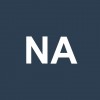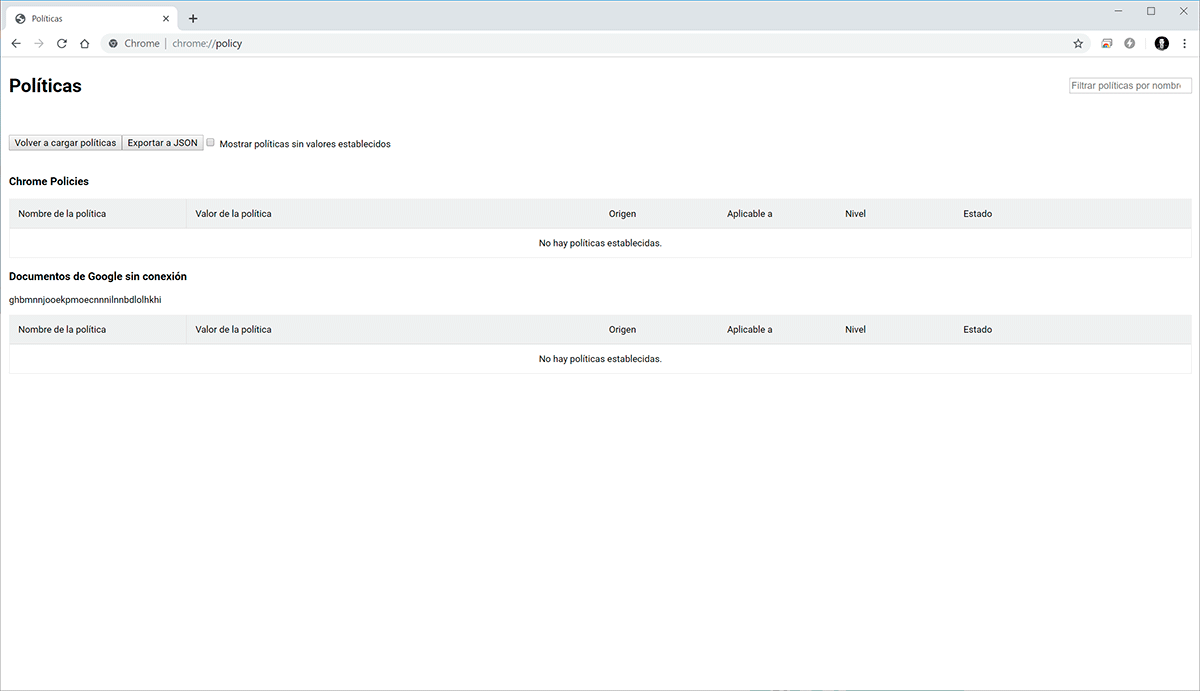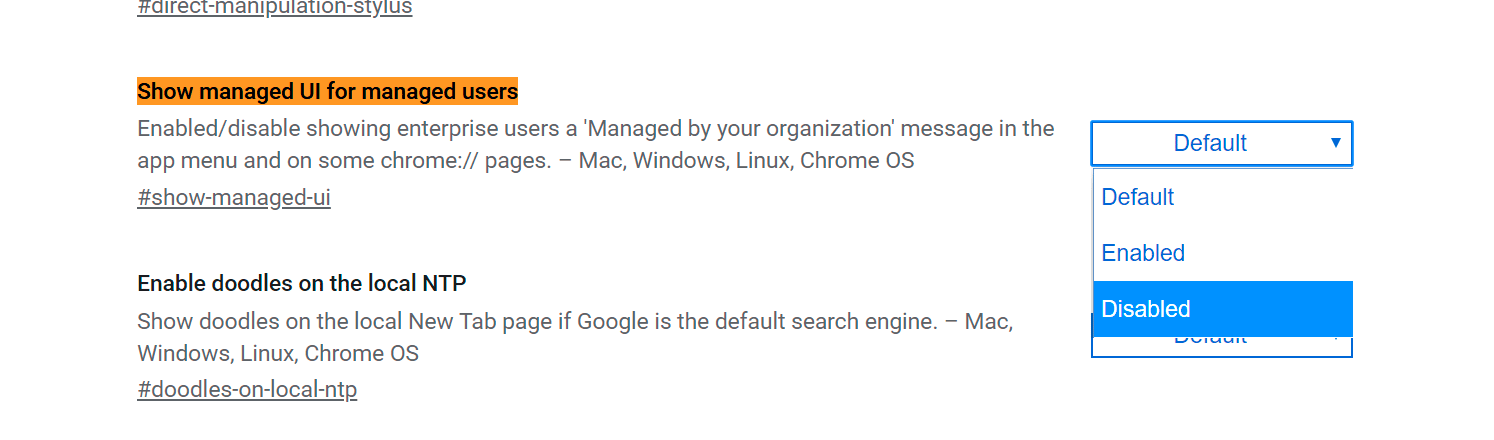Chrome: Tu navegador esta administrado
AUTOR PREGUNTA #1
Hola Solvetic, yo descargue el navegador google Chrome en esta direccion web: y resulta que el navegador me aparece como administrado lo cual es peligroso porque podrian modificar cierta cosas en el navegador. Al percatarme de esto decidi desintalarlo pero ahora cada que descargo google chrome en otra paginasale que esta administrado . Como soluciono ese problema?,
-
194 personas más tuvieron esta duda Yo también
Esto también te interesa!
PREGUNTAS SIMILARES
#2
Hola Nanher, como bien dice, tu navegador chrome te da el mensaje de que está administrado.
(Google Chrome) Tu navegador está administado
Este navegador lo administra una empresa, un centro educativo u otra organización. El administrador puede modificar la configuración del navegador de manera remota. Es posible que también se administre la actividad de este dispositivo fuera de Chrome.
Este error significa que el navegador Chrome de Google donde yo conozco, aparece en Chrome 73 este error con un mensaje que dice lo comentado mas arriba.
Lo primero revisa si tienes versión 73, si es asi intenta cambiarlo y actualizarlo a ultima versión. Eso te lo puede solucionar.
Debemos entender que este mensaje lo suelta Chrome cuando está configurado por un Dominio, empresa, organizaión etc. que ha configurado ese ordenador y navegador para estar administrador y por ello capado en algunas cosas para tenerlo controlado. Si es asi, consulta a tu empresa o administrador para que te confirme que tienen activadas algunas cosas para tenerlo configurado asi.
Si vas a decir que no es un ordenador de empresa, sino que es un ordenador personal. Lo que debes tener en cuenta es que es algo para preocuparse porque puedes haber cogido un virus o algo que está intentando coger tu equipo y en este caso Chrome bajo su control.
Seguramente que tu caso sea el del ultimo parrafo.. que sea tu ordenador y te esté saltando este mensaje sin tu quererlo. Asi que lo que debes hacer son los pasos siguientes.
Cómo quitar y eliminar mensaje Chrome: Tu navegador esta administrado
Si quieres eliminar este mensaje, que te dice que tu navegador esta administrado, lo que debemos hacer son estos pasos que te digo a continuación:
- Abrir Chrome
- Escribe este en la barra de direcciones: chrome://policy
- Aqui ves si hay lista de politicas activa por nosotros o una empresa.
Te debería salir como dejo yo en la imagen, que dice “No hay políticas establecidas”. Si salen algunas eliminalas.
Ahora también debes tener en cuenta que debemos ir a este punto de Chrome.
- Chrome://management
Aqui tienes que ver el mensaje como ves en la imagen: “Tu dispositivo no está siendo gestionado por un administrador”.
Si, como parece en tu caso aparece que tiene politicas establecidas en tu Chrome. Tienes que ejecutar un archivo .bat que te lo hace esto, para poder eliminar en Chrome todas esas politicas que tengas en Chrome y será justo lo que necesitas.
- Descarga de este enlace el eliminador de políticas de Chrome. (Si ve un mensaje que dice que el tipo de archivo puede dañar su computadora, haga clic enConservar). link:
- Haz clic derecho en el archivo bar y seleccione"Ejecutar como administrador".
- Pulsa en Sí y te realizará el proceso de eliminar las politicas de Chrome.
Te puede salir un mensaje que dice que Windows protegió su PC, pulsa en mas información y Ejecutar de todos modos.
Podrás ver que el archivo bat lo que hace son simplemente estos dos comandos que también puedes hacer tu directamente en la consola de comandos cmd.
- Abrir CMD Consola de Comandos
- Ejecuta estos 3 comandos:
RD /S /Q "%WINDIR%\System32\GroupPolicy"
RD /S /Q "%WINDIR%\System32\GroupPolicyUsers"
gpupdate /force
Para finalizar también haz esto que es para poder quitar una cosa que puede estar dandote errores de estos.
- Entra en la barra de direcciones de Chrome y escribe: chrome://flags
- Verás el mensaje del error: “Show managed UI for managed users” Deshabilitalo.
Si sigues con problemas, te recomiendo también restablecer Chrome, eso es haciendo esto:
1. Elimina la carpeta: C:\Users\MyUser\AppData\Local\Google\
Con eso lo tendrás solucionado seguro.
#3
Esta muy bien explicado por Angel, asi lo solucionas, pero yo te puedo dejar este enlace oficial de Chrome que te explica como solucionar este problema para Android, Ordenador PC o iPhone.
#4
Tu navegador esta administrado es un aviso que como bien te han dicho podrás quitarlo sin problemas. Pero no olvides también revisar con un antivirus (aqui te dejo los gratuitos)
Mejores antivirus Windows 10, 8, 7 Gratis
Y también te dejo los mejores antimalware para que los pases, y te quedes tranquilo que tu ordenador no esta infectado de malware o virus.
Mejores antimalware Windows 10, 8, 7
Revisalo porque es necesario comprobarlo y que no tengas virus.
#5
Yo sumo que a mi este error de tu navegador Chrome esta administrador que te ha pasado a ti Nanher se me solucionó así:
1. Desinstalar Chrome.
2. Borrar esta carpeta: C:\Users\MyUser\AppData\Local\Google\
Con eso también se eliminan las politicas y no queda nada guardado a la hora de reinstalarlo de nuevo.
AUTOR PREGUNTA #6
Yo sumo que a mi este error de tu navegador Chrome esta administrador que te ha pasado a ti Nanher se me solucionó así:
1. Desinstalar Chrome.
2. Borrar esta carpeta: C:\Users\MyUser\AppData\Local\Google\
Con eso también se eliminan las politicas y no queda nada guardado a la hora de reinstalarlo de nuevo.
my user no aparece
#8
Primero déjame explicarte que ciertamente en el momento en que Google Chrome emite la opción de administrado, significa que la plataforma asume que el ordenador se encuentra configurado por algún tipo de empresa u organización y que anteriormente se estableció en los ajustes iniciales del navegador en dicho ordenador que se requería que este fuese controlado o administrado.
Por lo general los equipos que pertenecen a alguna empresa o centro educativo, se encuentran bajo la norma de administrado, en tu caso si el ordenador se configuro con esta opción, puede contribuir a restringir gran cantidad de funciones que ofrece el buscador. Por otro lado, el tener este tipo de control genera una supervisión constante de la actividad que realizas desde el buscador.
Como saber si el buscador esta en modo administrado
Para verificar realmente si el esta alternativa se encuentra activada en tu buscador realiza lo siguiente:
- Ingresa a Google Chrome
- Posteriormente ubica y selecciona el menu que se encuentra en la parte de arriba a la derecha, lo reconocerás al ver tres rayas verticales.
- Si el navegador esta en modo administrado, debe observarse un mensaje con el siguiente texto: GESTIONADO POR TU ORGANIZACIÓN.
Como eliminar modo administrado del navegador Google Chrome
Método 1:
- Ingresa a Chrome y escribe en la caja del buscador lo siguiente: Chrome//Policy, y presionas “Enter”, se mostrara de manera inmediata si existe restricción u orden de administración previa hacia el buscador, en caso de que salga políticas establecidas que administren Chrome procede a eliminarlas para ello solo debes tildar el pequeño recuadro que y presionas el rectángulo que dice “Eliminar”
Método 2:
Con este metodo trabajaremos con comandos, para ello abre la consola “CMD”, ahora ejecuta estos comandos por separado:
- RD/S/Q%WINDIR%\System32\GroupPolicy
- RD/S/Q%WINDIR%\System32\GroupPolicyUsers
- Gpupdate/forcé
- Posteriormente debes reiniciar el equipo y listo ya quedara eliminado el modo administrador del buscador Google Chrome.
#9
Esto creo que se debe al hecho de que todavía tienes información en el registro de la carpeta de Google Chrome en tu PC, lo cual ocasiona que aunque utilice nuevos paquetes instaladores, estos se vinculen con las características ya especificadas anteriormente.
Sabiendo esto, puedo recomendarte hacer lo siguiente:
- Desinstalar a aplicación de Google Chrome por medio del panel de control.
- Entra en tu explorador de archivos.
- Posteriormente accede a la sección de “Disco local”.
- Una vez hecho esto tienes que acceder a “Archivos de programa (X86)”.
- Después busca y haz click sobre la opción de “Google”.
- Como veras, se demostrara una opción que dice “Chrome” en la cual debes aplicar click derecho.
- Finalmente selecciona “Eliminar”.
Al hacer esto se enviara a la papelera cualquier registro caché que posea el navegador dentro del sistema, por lo tanto vas a poder descargar un nuevo paquete instalador y establecerlo en la computadora.
Hay muchas opciones, pero yo te recomiendo esta:
, la cual corresponde al sitio web oficial de Google Chrome, en el solo tienes que hacer click sobre “Descargar” y después presionar en la alternativa de “Aceptar e instalar”.
Luego se iniciara la descarga y podrás extraer los paquetes instaladores en tus documentos para después proceder a iniciarlos.
#10
Buenas,
a mi no me ha funcionado ninguna de las soluciones presentadas, tengo la ultima versión de Chrome, use el desinstalador de políticas, y borre la carpeta mencionada, y el mensaje sigue apareciendo e instalando una extensión llamada Tampermonkey